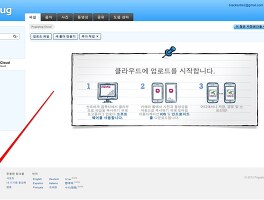포고플러그 클라우드의 사용 방법 두가지.
안녕하세요, 까만거북이입니다.
앞서서 포고플러그의 소개와 설치, 그리고 지금 이어지는 글로 사용 과정에 대한 이야기를 해보고자 합니다.
포고플러그에 연결된 스토리지 디바이스를 사용하는 방법은 두가지 정도로 나눌 수 있습니다.
하나는 웹브라우져로 포고플러그에 접속해 사용하는 방법이 있고, 다른 하나는 외장 하드디스크의 형태로 연동시켜 사용하는 방법이 있습니다.
먼저, 웹브라우져로 접속해 사용하는 방법을 소개하고, 외장 하드로 연동시켜 사용하는 방법에 대해 이야기해보겠습니다.
[참고] 이 글은 아래 링크의 글에서 이어지는 글입니다.
2012/05/06 - [리뷰와 사용기] - 포고플러그 클래식 (Pogoplug Classic) 사용기 - 그 첫번째, 클라우드와 포고플러그.
2012/05/06 - [리뷰와 사용기] - 포고플러그 클래식 (Pogoplug Classic) 사용기 - 그 두번째, 포고플러그 설치.
아래 이어지는 이야기의 사용 시스템 환경은 맥북에어(Macbook Air) 2010 late과 웹브라우져, 크롬(Chrome)의 환경이며, 모든 이미지는 클릭 후, 확대하여 보실 수 있습니다.
크롬에서 포고플러그에 접속하기.
포고플러그에 접속하기 위해서는 아래 공식 홈페이지 링크를 들어갑니다.
들어간 후, 이메일과 비밀번호를 입력하면, 접속!
[링크] Pogoplug/ 로그인
사실, 포고플러그는 기기를 갖고 있지 않더라도 5GB의 무료 클라우드 공간을 제공하기 때문에 굳이 제가 이렇게 설명할 필요가 있나 싶기도 합니다.
가상 클라우드 공간만으로도 충분한 경험을 해볼 수 있기 때문에 아래를 쭉 보시기 전에 구입을 고려하고 계시다면, 직접 경험해보시길 권장합니다.
아래 화면이 포고플러그에 접속한 후의 모습입니다.
캡쳐를 하고, 막상 블로그에 올리려 하니, 개인 정보들이 더러 있어서 파일명들이 제대로 보이지 않네요. ;
일단, 구성은 왼쪽 사이드바와 오른쪽 콘텐츠 박스로 나뉩니다.
왼쪽에 보이시는 것과 같이 제 포고플러그에는 포고플러그에 연결해둔 USB 메모리와 5GB 무료 가상 클라우드 공간이 보이네요.
그리고 오른쪽에는 탐색기(파인더)와 같이 역시 내용물이 보입니다.
클라우드 공간을 클릭해보니, 아무 파일도 넣지 않아서 그런지 업로드를 시작한다는 메시지가 보이네요.
다시 USB 메모리로 돌아옵니다.
위의 모습은 제 USB 메모리에 있는 크롬 포터블 폴더로 접근한 모습인데, 위에 보이는 것과 같이 경로 표시줄과 같은 것으로 현재 위치를 표시해주고 있습니다.
웹브라우져 상이지만, 저 표시줄로 클릭 - 이동이 가능하므로 전혀 어색하지 않고, 손 쉽게 이용이 가능합니다.
포고플러그에서 파일 공유.
포고플러그는 안의 파일들을 손쉽게 공유가 가능합니다.
파일명에서 오른쪽에 보이는 페이스북, 트위터, 구글+, 이메일 아이콘 부분을 클릭하면, 각각의 SNS에서 공유할 수 있도록 지원하고 있습니다.
위 화면은 이메일 아이콘을 클릭한 모습인데, 링크를 복사해서 다른 사람에게 던져주면, 누구든지 이 링크만 가지고도 파일 공유가 가능해집니다.
꼭 이메일로 보내지 않고, 링크를 복사해서 메신져 프로그램에서 던져주면, 손쉽게 파일 공유가 가능하겠네요.
위 화면에서 [고급]을 클릭해보았습니다.
그러면, 보내는 이메일에 메시지와 제목 등을 지정할 수 있는 창이 등장하네요.
이렇게 공유된 파일의 링크는 '비활성화'라는 방법으로 공유를 해제할 수도 있습니다.
파일 부분에서 마우스 오른쪽 버튼을 누르면, 아래와 같이 문맥 메뉴가 등장하는데, 여기에서 [링크를 비활성화]를 클릭하면 됩니다.
그럼, 아래와 같이 한번 더 공유를 중단할 것인지 물어보고, [네]를 클릭하면, 비활성화가 이루어집니다.
마우스 오른쪽 버튼을 누르는 방법과 같은 방법으로는 파일에서 오른쪽으로 커서를 이동시켜보면, 파일의 '최종 수정일' 옆에 작은 세모 모양이 있는데, 이걸 클릭하면, 같은 문맥 메뉴가 등장하네요.
포고플러그, 크롬 상에서 동영상 보기.
우선, 결과부터 말씀드리자면, 크롬 상에서 포고플러그의 동영상을 보기란 불가능에 가깝습니다.
크롬 상에서 포고플러그는 HTML5를 기반으로 동영상을 재생시켜주고 있는데, 대부분의 동영상 파일에 [동영상 보기] 메뉴를 보여주고 있지만, 실상 보이지 않거나 작동하지 않는 등의 문제를 보여주고 있네요.
게다가 MKV와 같은 최근 많이 쓰이고 있는 포맷에 대해서는 제공하지 않고 있고, 결과적으로 테스트해본 결과 QVGA(320*240) 해상도의 mp4 파일 재생에만 성공했습니다.
테스트해본 영상이 많지 않아서, 이 외의 영상도 재생이 가능하겠지만, 웹브라우져 상에서 동영상 파일을 확인하는 것은 현재로써는 욕심인 것 같네요.
물론, 뒤에서 소개하는 외장 하드디스크 형태로 접근한다면, 영상 재생이 가능합니다. :)
파일에서 마우스 오른쪽 버튼을 클릭해 보이는 문맥 메뉴에서 파일이 동영상 파일이라면, [동영상 보기] 메뉴가 보입니다.
위 화면은 테스트 용도로 넣어둔 다큐멘터리 영상 파일에서 [동영상 보기] 기능을 작동시켜 보는 것입니다.
결과는 실패!
동영상 파일은 720p도 아닌, DVD 급 화질의 XviD 포맷의 700MB 정도의 영상이었는데, 메뉴를 클릭해도 아무 반응을 볼 수 없었습니다.
위 화면은 AVI 포맷이 아닌, MKV 포맷에서 마우스 오른쪽 버튼을 클릭해본 것인데, 동영상 보기 메뉴를 아예 보이지 않았습니다.
이 파일은 미국 드라마 중에 하나이고, 720p급 화질에 위에서 보이는 것과 같이 488.4MB이지만, 포맷 때문인지 작동시켜볼 수 조차 없네요.
포고플러그, 크롬 상에서 파일 업로드와 동영상 보기 성공...
파일 업로드를 소개함과 동시에 동영상을 보는 테스트를 성공하기 위해 여러 파일을 업로드해보았습니다.
포고플러그의 웹사이트 상에서 위 메뉴들 중, [업로드 파일]이라는 버튼을 클릭합니다.
위와 같은 창에서 [Add files]를 클릭합니다.
그리고 등장하는 탐색기(맥; 파인더)에서 원하는 파일을 선택합니다.
물론, 다중 선택도 가능합니다.
선택을 완료하면, 위와 같이 선택한 파일의 정보가 나타납니다.
아래의 [Upload] 버튼을 클릭합니다.
파일이 업로드됩니다.
속도는 제 경우에는 2~3MB/s 수준이었지만, 제가 사용하는 유무선 공유기는 기가비트 랜을 지원하지 않고, 802.11n을 지원하지 않으므로, 다른 분들의 속도는 더 빠를 것이라고 생각합니다. :(
기다리고 나면, 위와 같이 파일이 성공적으로 업로드된 것을 볼 수 있습니다.
이번에 제가 업로드한 영상은 가족 여행에서 촬영한 동영상이고, 용량은 134MB 정도네요.
앞서서와는 달리 동영상을 보는 화면까지는 나타났습니다만...
역시 동영상 재생에는 실패했습니다.
마음을 확 고쳐먹고, 이번에는 유튜브(YouTube)에서 구한 영상으로 테스트를 진행해보았습니다.
유튜브에서 '피노키오 - 사랑과 우정사이'라는 제목의 동영상입니다. [링크]
개인적으로 가장 좋아하는 노래이자 가장 좋아하는 배우인, 박보영씨가 연기한 뮤직비디오이어서 군복무 시절에 아이팟(iPod) 비디오 5.5세대에 넣고 즐겨 보았던 영상이네요.
아이팟 비디오용으로 인코딩했기 때문에 파일명 앞에 '[classic]'이란 단어를 붙여두었습니다.
재생시켜 보니...
이 영상은 재생이 가능하네요.
결과적으로 이렇게해서 영상을 웹브라우져로 보실 분은 드물 것 같으니, 포고플러그의 크롬 상에서 동영상을 감상한다는 것은 사치인 것 같습니다.
웹브라우져가 조금 더 발전하길 기다려야겠네요.
미디어 라이브러리의 역할.
포고플러그의 메뉴에서 보면, 음악, 사진, 동영상, 공유, 도움 센타라는 메뉴가 나뉘어 있습니다.
각각의 메뉴는 아시다시피 같은 미디어 파일들을 모아서 정리해주는 것지요.
[음악] 탭을 선택하면, 위에 보이는 것처럼 아티스트, 앨범, 장르, 노래로 선별이 가능합니다.
아쉽게도 제 USB 메모리에는 음악 파일이 없어서 캡쳐하지 못했는데, 동영상 파일과는 달리 음악 파일들은 원할하게 재생이 가능합니다.
외장 하드를 포고플러그에 연결해두고, 외출해서 노트북으로 음악을 들으면, 딱 알맞는 클라우드 시스템이 될 수 있겠네요.
역시 [사진] 탭을 클릭하면, 위와 같이 사진만 정렬해서 볼 수 있습니다.
제 USB 메모리에는 자질구레한 이미지들 뿐이어서 저렇게 나오네요. (...)
동영상 탭은 건너뛰고, [공유] 탭을 선택하면, 공유한 파일이나 폴더를 정렬해서 볼 수 있습니다.
어쩌면, 포고플러그에서 가장 필요한 기능인 것 같네요.
외장 하드로 인식해 사용하기.
지금까지 웹브라우져에서 접근하여 사용하는 방법에 대해 이야기해보았습니다.
웹브라우져로 접속하는 방법은 다른 추가적인 애플리케이션, 소프트웨어, 프로그램 등 없이도 데이터에 접근이 가능하다는 점 때문에 매력적이지만, 현재 웹브라우져의 한계 등으로 동영상 재생 등에서 깔끔하지 못했지요.
더불어 파일 업로드에서도 여러개의 파일 업로드가 가능하기는 했지만, 폴더 자체의 업로드가 불가능한 점 등이 단점이 되겠습니다.
이런 단점들은 외장 하드 형태로 인식해 사용하는 것으로 해소할 수 있습니다.
글이 길어져서 다음 글에서 뵙겠습니다.
고맙습니다.
좋은 하루 되세요. :)
[참고] 이 글은 아래 링크의 글로 이어지는 글입니다.
2012/05/06 - [리뷰와 사용기] - 포고플러그 클래식 (Pogoplug Classic) 사용기 - 그 네번째, 외장 하드로 인식해 사용하기.
2012/05/06 - [리뷰와 사용기] - 포고플러그 클래식 (Pogoplug Classic) 사용기 - 그 다섯번째, 포고플러그에 대한 유용한 링크들 소개.
포스팅 끝.
2012년 5월 6일, 일요일.
어린이날 다음 날 좋은 날에.
'리뷰 이야기' 카테고리의 다른 글
| 포고플러그 클래식 (Pogoplug Classic) 사용기 - 그 다섯번째, 포고플러그에 대한 유용한 링크들 소개. (6) | 2012.05.06 |
|---|---|
| 포고플러그 클래식 (Pogoplug Classic) 사용기 - 그 네번째, 외장 하드로 인식해 사용하기. (0) | 2012.05.06 |
| 포고플러그 클래식 (Pogoplug Classic) 사용기 - 그 두번째, 포고플러그 설치. (2) | 2012.05.06 |
| 포고플러그 클래식 (Pogoplug Classic) 사용기 - 그 첫번째, 클라우드와 포고플러그. (0) | 2012.05.06 |
| [맥북에어 사용기] MBA의 이동성. 그 극한. (4) | 2012.02.22 |